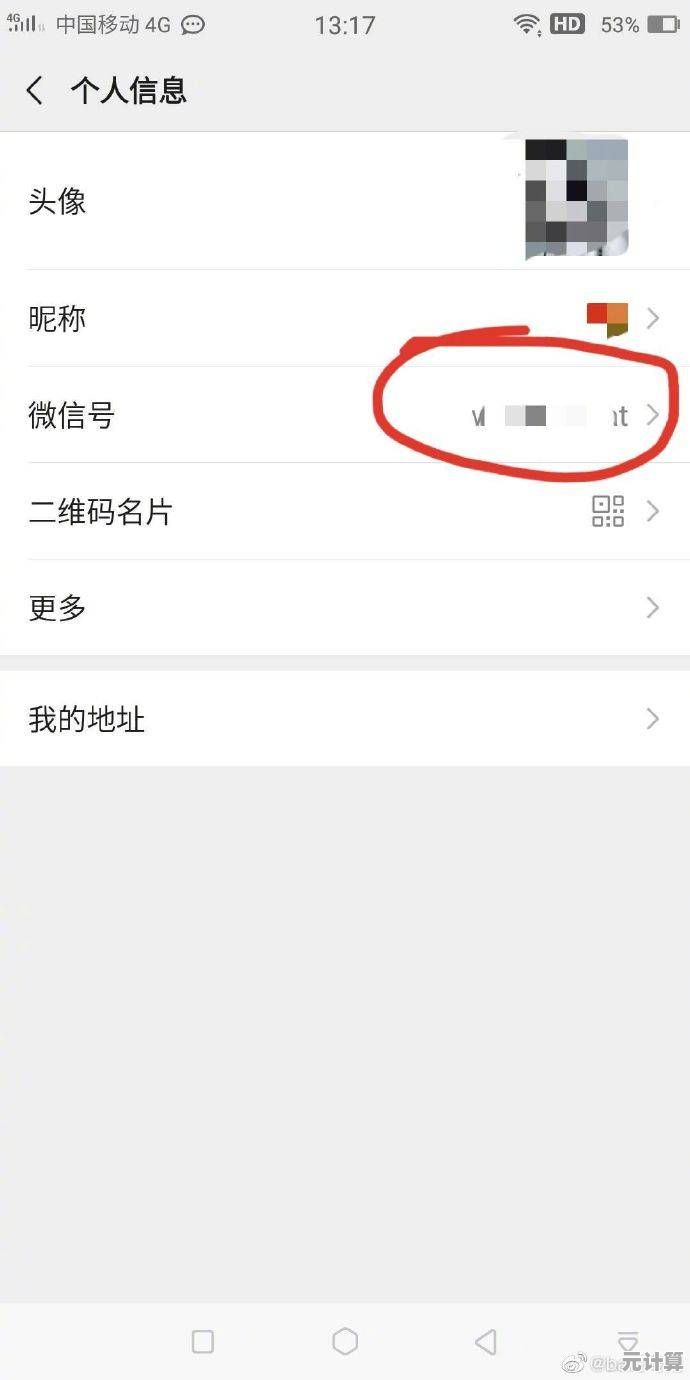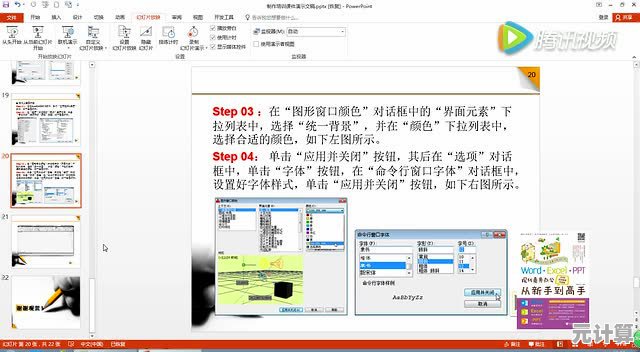小鱼教您轻松实现平板与电脑连接的方法
- 问答
- 2025-09-30 02:06:30
- 1
小鱼教您轻松实现平板与电脑连接的方法
最近整理照片时遇到个烦心事:手机拍的照片在平板上修图,修完想传到电脑备份,折腾半天,微信传压缩画质,数据线连电脑又找不到平板存储位置...那一刻真想砸了这堆"智能"设备。
后来我才发现,原来平板和电脑的连接方式这么多,只是没人用"人话"告诉我,今天咱们就抛开那些官方说明书,聊聊真实场景下怎么让平板和电脑"握手言和"。
物理直连:最原始也最可靠
-
USB线缆(安卓/鸿蒙):
别笑,这招对安卓平板依然管用,插上原装线,下拉通知栏把"仅充电"改成"文件传输",电脑瞬间识别为U盘,上周帮老妈导老年大学电子琴谱,老旧联想平板插Windows电脑,直接拖拽MP3文件搞定。
痛点: 苹果用户别试了,iPad插Windows只会弹出个空荡荡的DCIM文件夹,气死个人。 -
拓展坞+外接硬盘(通用救星):
我的华为MatePad Pro常年挂着个Type-C拓展坞,修图时SD卡插拓展坞,照片直接导入平板;修完再通过拓展坞连移动硬盘,一键备份,这招尤其适合大文件传输,比无线稳定十倍。
血泪经验: 买拓展坞别贪便宜!19.9包邮的杂牌烧过我一块硬盘,现在只用带过流保护的绿联。
无线同屏:懒人生产力神器
-
华为/荣耀多屏协同(生态党的福音):
作为华为全家桶用户,这功能救我狗命,电脑打开"华为电脑管家",平板下拉控制中心点"多屏协同",屏幕直接"飘"到电脑上,写方案时左边Word右边平板查资料,还能直接把PDF里的文字拖进文档。
翻车实录: 第一次死活连不上,怒搜三小时发现是网卡驱动太旧...所以遇事不决先更新驱动! -
第三方工具(跨品牌必看):
非华为设备?试试AnLink(免费)或Scrcpy(极客向),去年用小米平板5连联想笔记本,AnLink五分钟搞定,电脑装好软件,平板开启USB调试模式(设置→关于平板→连点版本号),数据线一连就能无线投屏。
注意: 传文件还是得靠QQ/微信,投屏主要解决操作需求。
云端同步:慢性子但省心
-
云盘全家桶(适合小文件游击战):
我的工作流离不开坚果云,电脑保存的PPT自动同步到云端,平板上打开"坚果云"App秒下载,比微信传文件更清爽,还能保留版本历史。
避坑指南: 别用某度网盘!临时文件传完记得删,有次误把合同草稿同步给客户,社死现场... -
系统级同步(果粉看这里):
虽然吐槽苹果封闭,但必须承认iCloud无缝衔接真香,闺蜜的iPad Pro修完设计稿,MacBook上"访达"直接访问文件,代价是得忍受龟速同步和抠门的5G免费空间...(库克:加钱可破)
社交软件传文件:应急可以别依赖
- QQ/微信文件传输助手:
临时传两三张照片还行,大视频?等着转圈到天荒地老吧!上周传200M的剪辑素材,微信卡了三次,最后气得用U盘人工"快递"。
个人私房建议:
- 华为/荣耀用户闭眼冲多屏协同,生态联动爽到飞起
- 跨品牌办公党备个Type-C拓展坞+移动硬盘,物理连接永远靠谱
- 小文件同步用坚果云,比某度干净比微信专业
那天终于把修好的春日野餐照备份到电脑时,窗外玉兰花开得正盛,科技本该如此——安静地弥合生活的缝隙,而不是制造新的焦虑,下次当你困在设备孤岛中,不妨试试这些笨拙但真实有效的方法,或许会发现:让机器听懂人话,比人迁就机器要简单得多。

本文由昔迎荷于2025-09-30发表在笙亿网络策划,如有疑问,请联系我们。
本文链接:http://max.xlisi.cn/wenda/45203.html


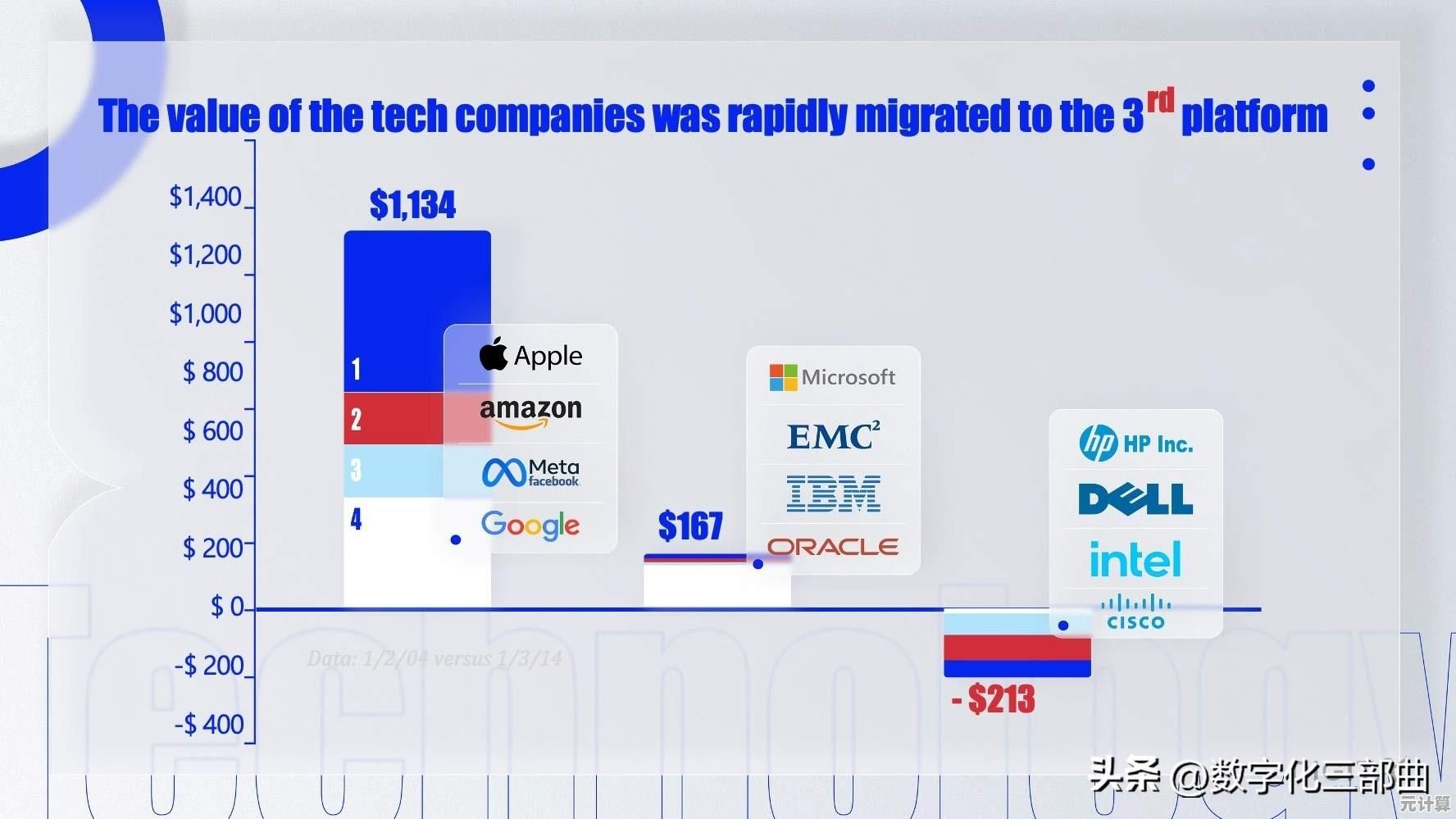
![探索[MSDN]开发者资源宝库:技术文档与实战指南详解](http://max.xlisi.cn/zb_users/upload/2025/10/20251001095723175928384313190.png)